Photoshop調出美女頭像純美的淡紫色
時間:2024-02-05 21:45作者:下載吧人氣:34
本教程介紹人物大頭像的美化方法。大致過程:先需要簡單給人物磨皮及降噪處理,這一步可以用一些外掛濾鏡來完成。然后再給圖片潤色,可以選用自己喜好的顏色。最后就是后期的細節處理,如五官的美化及臉部質感部分的處理。
原圖

最終效果

1、用Photoshop打開原圖,復制一層(圖層1),轉入Portraiture濾鏡進行磨皮,沒有這款濾鏡的可以去網上下載。

2、建立通道混合器調整層,分別對紅綠藍三通道進行調整,參數如圖:
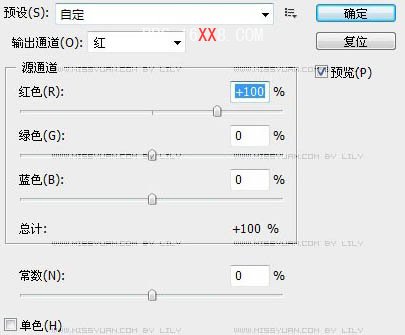

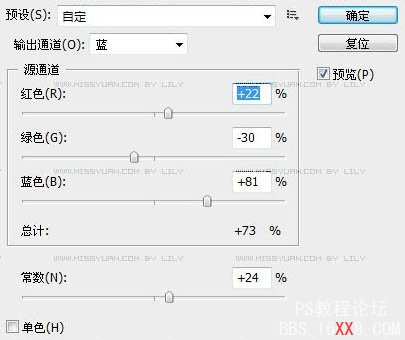
3、建立可選顏色調整層,分別對紅色,黃色,青色,藍色,洋紅,白色,中性色進行調整,參數如圖。調整完需要用畫筆在圖層蒙版上面把唇部,耳環的紅色部分擦拭出來。可參照最后的圖層截圖。
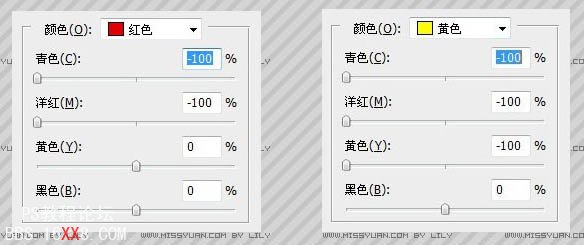

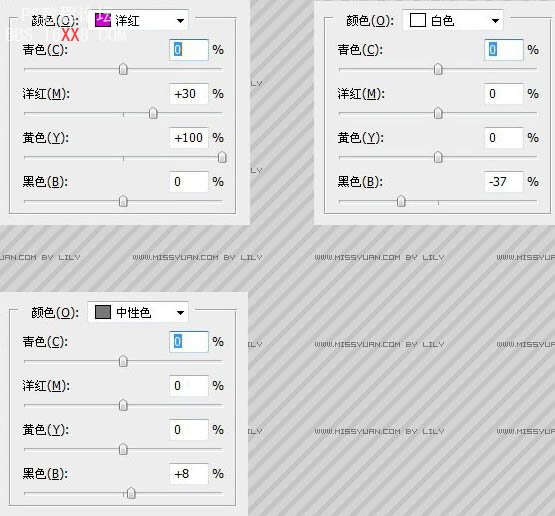
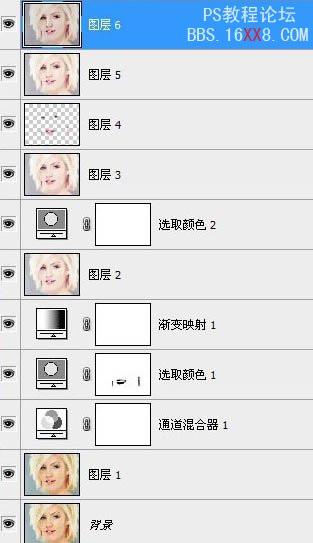
4、建立漸變映射調整層,參數如下,漸變的顏色為左邊#cf9c9e,右邊#ffffff,參數及效果如下圖。
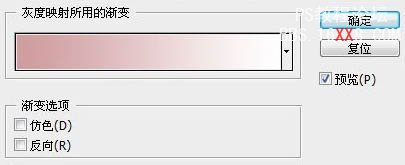

5、新建一個圖層,按Ctrl + Alt + Shift + E 蓋印圖層得到圖層2,再次建立可選顏色調整層,選擇洋紅,參數如下(主要是把紅色部分跳的更加鮮艷):
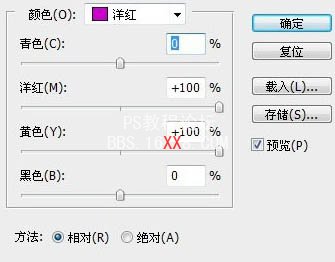

6、蓋印圖層得到圖層3,然后使用套索工具選中眼睛,唇部,然后復制一層得到圖層4,為了再次增加亮度,圖層模式選擇濾色,處理完效果如圖:

7、蓋印圖層得到圖層5,使用加深和減淡工具來把眼影部分加深一下,效果如圖:

8、蓋印圖層得到圖層6,執行應用圖像,參數如下圖,確定后完成最終效果。
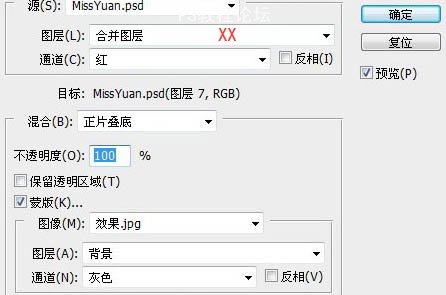
最終效果及圖層參照如下:

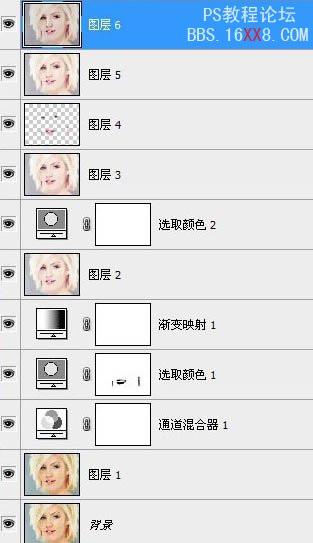




網友評論